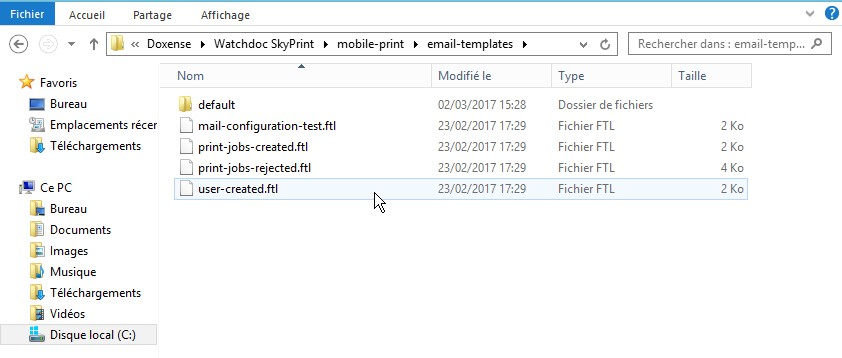Configurer les notifications
Dans cette interface, vous configurez le service grâce auquel Watchdoc SkyPrint® envoie aux utilisateurs les notifications qui les informent du succès ou de l'échec de leurs travaux d'impression.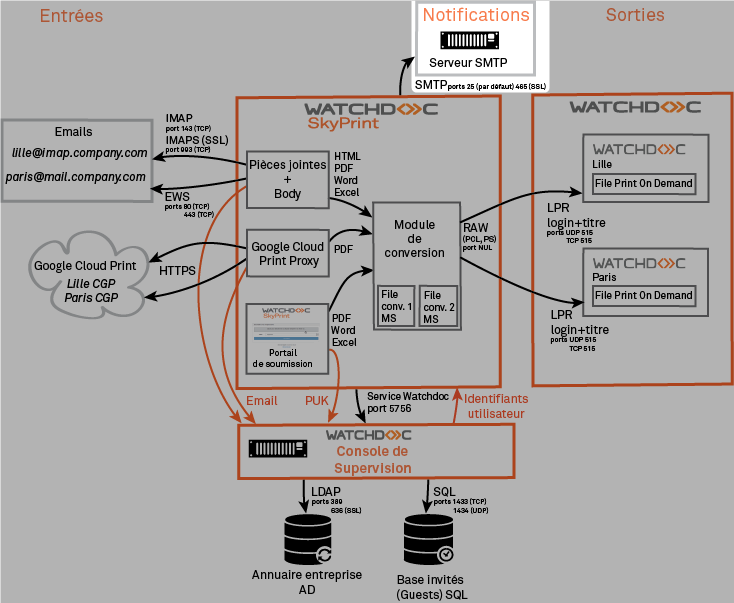
Configurer
-
Dans l'interface Notifications, précisez les paramètres suivants :
-
Type : dans la liste, sélectionnez le protocole utilisé par le serveur SMTP pour l'envoi des courriels (SMTP, SMTP SSL (SMTP sécurisé) ou SMTP StartTLS) ;
-
Hôte : indiquez dans ce champ l'adresse serveur d'envoi de mail (nom ou adresse IP) ;
-
Port : indiquez le port d'accès au serveur (25 par défaut pour SMTP, 587 par défaut pour SMTPS) ;
-
Authentification : par défaut, aucune authentification n'est requise, de sorte que l'envoi des courriels en mode anonyme soit possible. Poussez le bouton pour requérir une authentification auprès du serveur de courriels avant l’envoi et fournissez un compte expéditeur :
-
utilisateur : indiquez le nom de l'utilisateur expéditeur des courriels ;
-
mot de passe : indiquez le mot de passe de l'utilisateur expéditeur des courriels ;
-
Courriel de l'expéditeur : indiquez l'adresse de l'expéditeur qui figurera dans le courriel (par exemple, SkyPrint@mon-entreprise.com) ;
-
Courriel de réponse : si elle est différente de l'adresse de l'expéditeur, adresse courriel à laquelle le destinataire peut répondre (par exemple AdminSkyPrint@monentreprise.com).
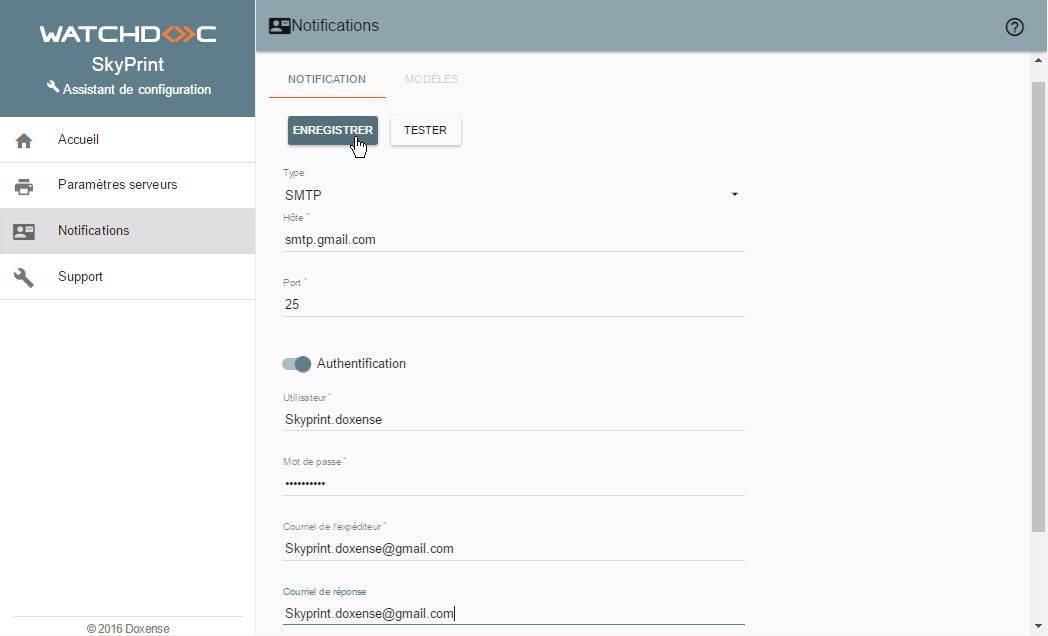
-
-
Cliquez sur Enregistrer pour enregistrer la configuration.
-
Cliquez sur le bouton Tester pour vérifiez la configuration du serveur d'envoi de mail :
-
dans le champ Envoyer le courriel de test à, saisissez une adresse
-
validez ;
-
cliquez sur OK ;
-
vérifiez la réception du message issu du serveur SMTP Watchdoc SkyPrint® à l'adresse courriel indiquée.
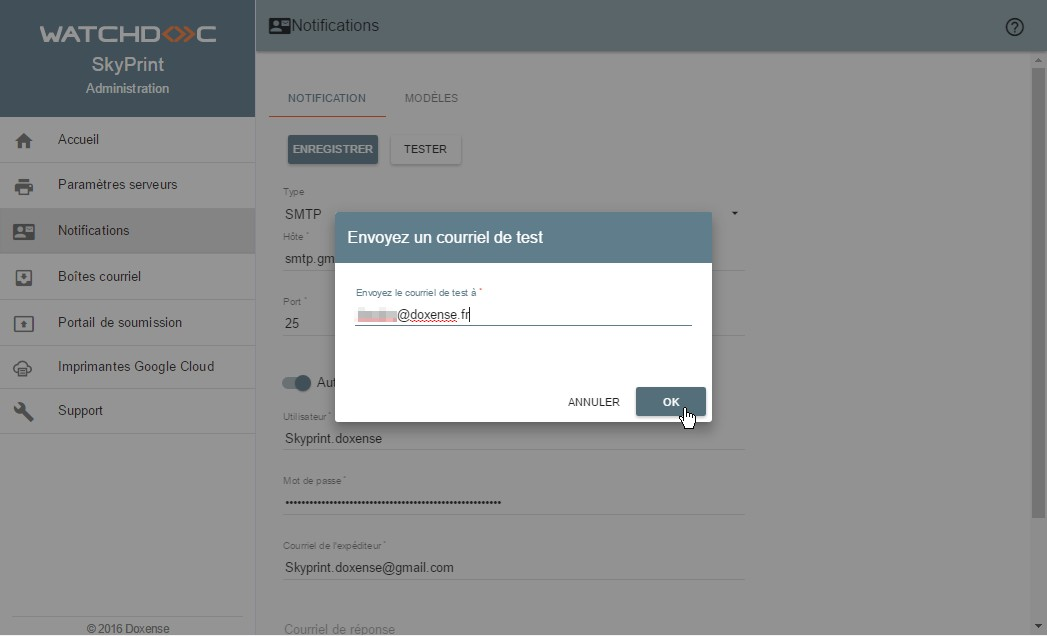
Tester les modèles de mails de notification
Pour vérifier les notifications envoyées aux utilisateurs de Watchdoc® SkyPrint dans différents cas de figure, vous disposez de plusieurs notifications types que vous pouvez tester depuis l'interface Modèles.
-
Pour tester les mails de notification :
-
dans la liste des événements pour lesquels vous souhaitez tester une notification, sélectionnez l'événement dont vous souhaitez tester la notification ;
-
cliquez sur le bouton Test correspondant à l'événement ;
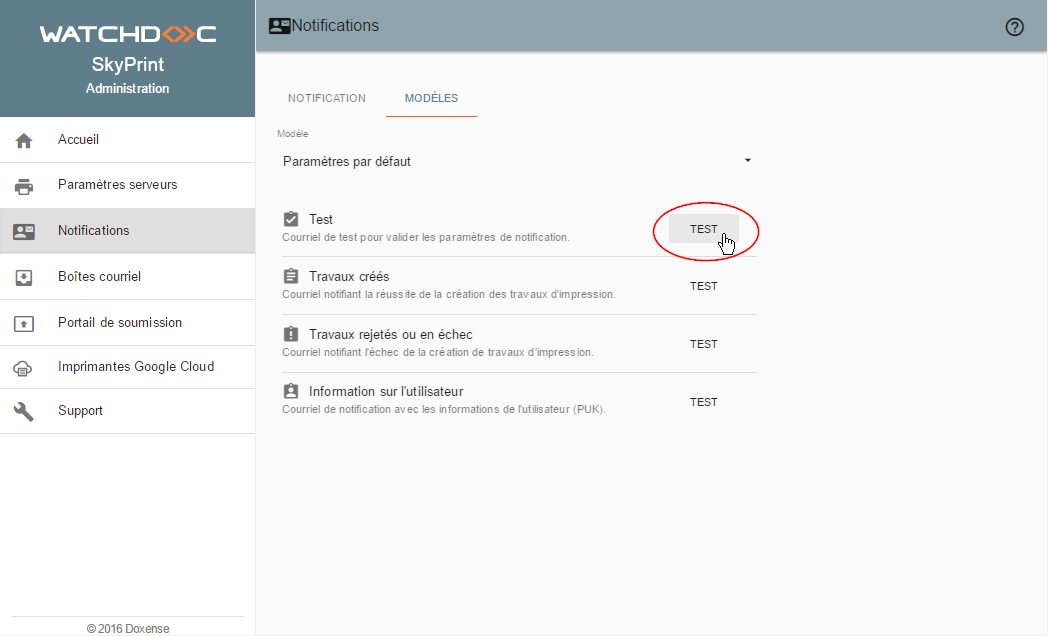
-
Dans la boîte Envoyer un courriel de test,
-
dans la liste Modèle local spécifique, sélectionnez le modèle correspondant à l'une des quatre langues d'utilisation que vous souhaitez tester ;
-
dans la zone de saisie, indiquez l'adresse courriel à laquelle vous souhaitez envoyer la notification de test ;
-
cliquez sur le bouton OK.
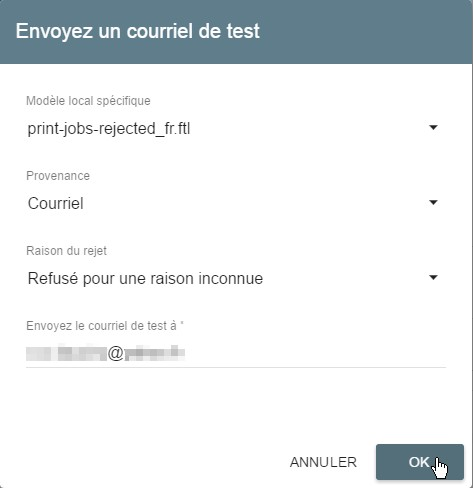
-
Vérifiez la bonne réception du mail de test dans la boîte courriel indiquée.